愛機「HHKB Professional HYBRID Type-S」は、PCとキーボードをBluetoothで接続できます。
なので、キーボードを接続する対象をキーボード操作で簡単に切り替えることができます。
たとえば、Fn+Control+1で社給PCと接続し、Fn+Control+2でプライベートで使っているMacBookに接続、Fn+Control+3でiPadに接続するように設定しています。
でも、デバイスとキーボードをBluetoothで接続するので、乾電池の消耗が激しいです。
ということで、今回はHHKB HYBRID キーボードにおすすめのパナソニック エネループ 急速充電器セットを紹介しようと思います。
仕事でHHKBキーボードを長時間使い続ける人、HHKBキーボードの省エネモードの自動スリープが煩わしいという方向けにオススメです。
HHKBのSW6をオン(Power Saving Disabled)で利用
HHKB Professional HYBRID Type-Sのキーボードを購入してからしばらくは、キーボード裏面のスイッチSW6はオフ(デフォルト)のまま、電池の省エネモード(Power Saving Enabled)で利用していました。
この省エネモードは、30分以上キーを操作しなかったら、自動でスリープモードにシフトしてくれるので、電池の消費を抑えてくれます。HHKB HYBRIDは、Bluetooth接続なので、この機能がなかったら延々と電池を消耗しちゃうんですよね。
でも、せっかちな私は、スリープモードになる度に、電源を入れ直すのもめんどくさいので、キーボード裏面のスイッチSW6をオンにして、省エネモードをオフ(Power Saving Disabled)で使うようになりました。

ちなみに、キーボード裏面のシールに、スイッチをON/OFFにした時の仕様が記載されています。
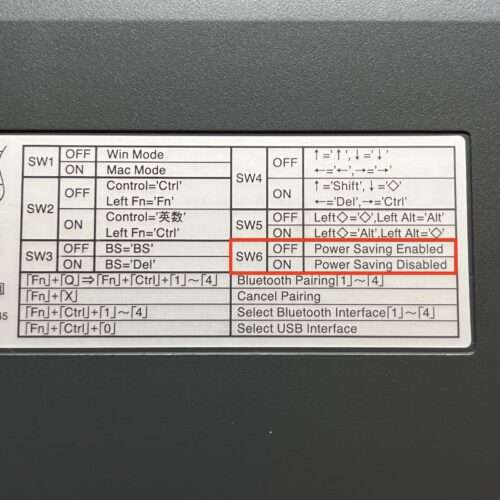
充電池2本を1ヶ月で入れ替える運用にしてみた
当然、省エネモードをオフにしてキーボードを朝から晩まで叩いていると、わずか1ヶ月で単3電池2本を消耗してしまいます。
そこで、昔から愛用しているパナソニック エネループ 急速充電器セット(単3形充電池 4本付き)をHHKB用に買い足しました。2本消耗したら、充電済みの次の2本に入れ替え、消耗した2本を充電するというサイクルで運用していきます。

Panasonic eneloopの特長
「パナソニック エネループ」の特長は、次の5つです。特にセンシング機能、電池残量のLED表示、つぎ足し充電がありがたいです。
- 単3形・単4形兼用の急速充電器
- センシング機能
- 電池残量のLED表示
- つぎ足し充電対応
- スマートチャージ機能
センシング機能とLED表示
センシング機能によって、電池1本ずつの状態を判別し、1本ごとにていねいに充電してくれます。充電中は、以下のように、左から順に時間が経過するにつれて、それぞれの電池残量が増えていく様子がLEDの表示で容易に分かります。
| 緑(0本)・黄(2本)・赤(2本) | 緑(1本)・黄(1本)・赤(2本) | 緑(2本)・黄(0本)・赤(2本) |
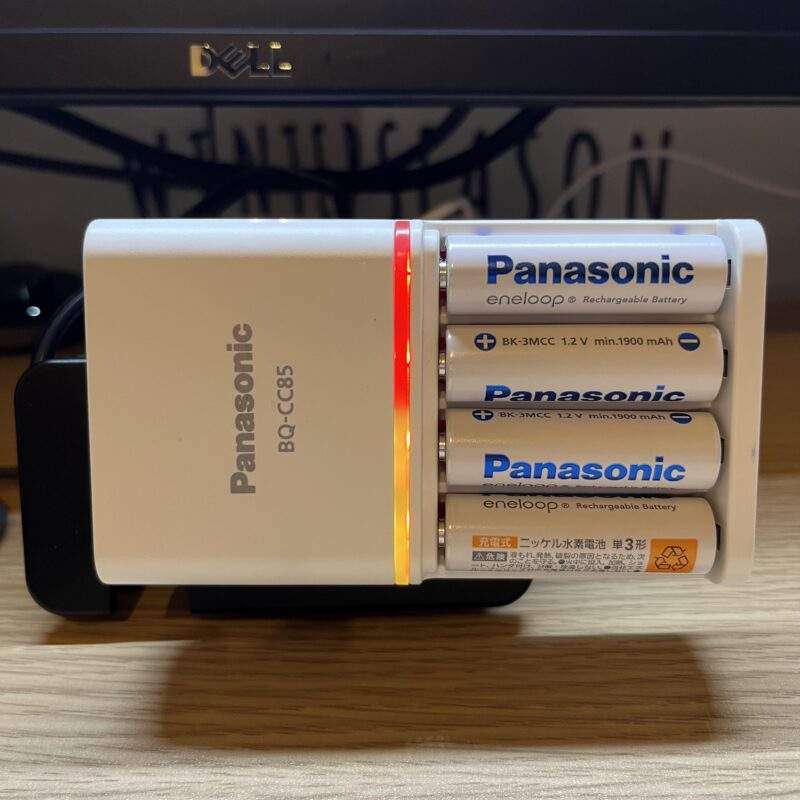 |  |  |
以下は、電池残量とLED表示の仕様です。
| LED表示 | 電池残量(目安)及び状態 | |
| 充電中 | 赤点灯 | 20%以下 |
| 黄点灯 | 20〜80% | |
| 緑点灯 | 80%以上 | |
| 充電完了 | 消灯 | 100% |
| 黄点滅 | 買い替えおすすめ電池 | |
| 異常終了 | 赤点滅 | 乾電池・異常電池 |
スマートチャージ機能
スマートチャージ機能は、電池1本ごとに満充電状態をいち早く検知して、充電時間と消費電力のムダを省く機能です。以下は、使いきった電池を満充電する場合の充電時間(目安)です。
| 電池容量 | 1〜2本充電時 | 3〜4本充電時 | |
| 単3形 | min.1900〜2000 mAh | 約1時間30分 | 約3時間 |
つぎ足し充電対応
使った分だけを充電し、過充電にならず電池に悪い影響を与えないというのもとてもよいです。
私と同じように省エネモードから逃れたい方は、エネループ 急速充電器セットを確認してみてください。
すまーとちゃんねるを閲覧いただきありがとうございました。
HHKB HYBRIDキーボードの魅力について記載したこちら「REALFORCEからHHKB HYBRIDに乗り換えた理由【比較レビュー】」も人気です。
HHKBキーボード専用の持ち運びケースもおすすめです。







コメント